
ホームページを見ていて目的の文字列を見つけきれない、または見失ったということはありませんか?たとえばこのページのように文字がたくさんあるホームページの場合です。
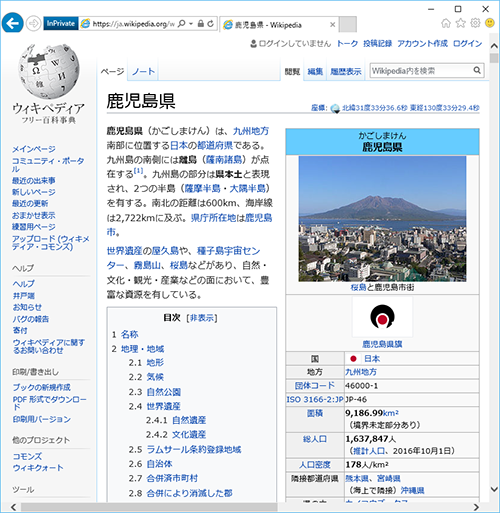 上図は鹿児島県のWikiのスクショですがこのページの中に「鹿児島」というワードを全部探そうと思ってもぱっと見つけることは難しいのではないでしょうか。ホームページを上から順に読んで確認していくのも良いかもしれませんが、恐らく途中で目が痛くなります。
上図は鹿児島県のWikiのスクショですがこのページの中に「鹿児島」というワードを全部探そうと思ってもぱっと見つけることは難しいのではないでしょうか。ホームページを上から順に読んで確認していくのも良いかもしれませんが、恐らく途中で目が痛くなります。
そんな時は以前この記事で紹介したページ内検索のショートカットキーを使うことで簡単に見つけることが出来ます。
ページ内検索のショートカットキー
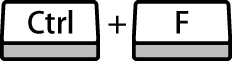
ページ内検索の手順(以下の画面はIE11の場合です)
- ページを開きます
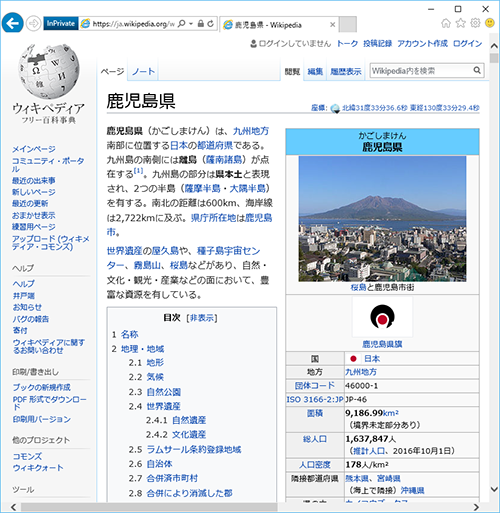
- Ctrl + Fを押し、検索窓を表示させます。
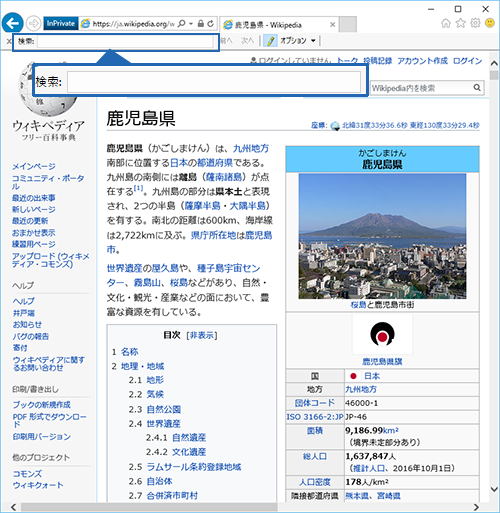
- 検索窓に見つけたい語句を入力します。
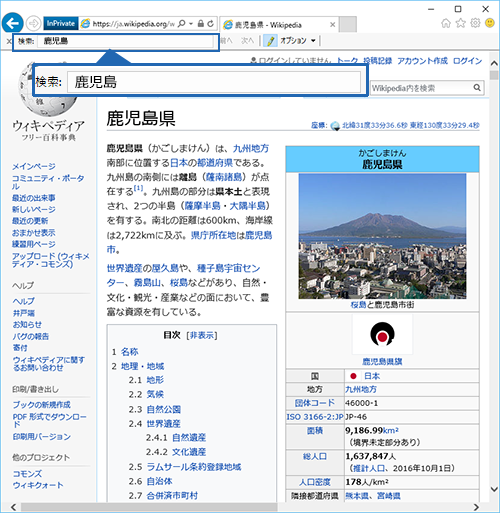
- 入力した語句がハイライト表示されます。
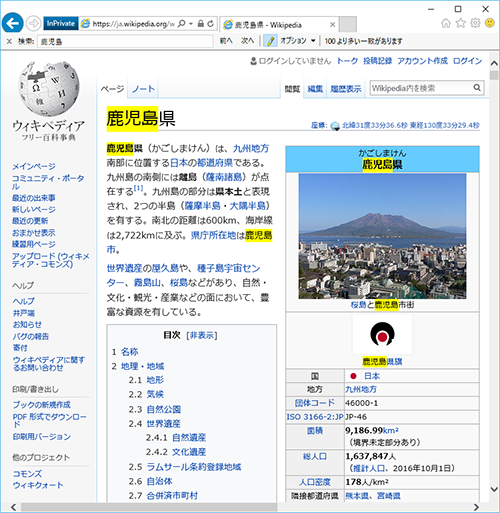 複数あった場合は検索窓右側にある【前へ】【次へ】をクリックすることで、ハイライトを移動させることができます。
複数あった場合は検索窓右側にある【前へ】【次へ】をクリックすることで、ハイライトを移動させることができます。
目的の文字列をひと目で見つけられるので便利な機能ですが、以下の点に注意が必要です。
- 検索窓に入力した文字はスペースも含めて全部を一つの単語として認識される
Googleなど検索サイトでよく複数のキーワードをスペースで区切る使われる絞り込み検索は使えません。調べたいキーワードが複数ある場合は、検索窓に入っている文字を一度全部消して検索し直す必要があります。 - バナーなど画像化された文字は検索できない
今回ご紹介したショートカットキーの組み合わせ自体はIE11だけでなく他のブラウザやWordやExcel、メモ帳など他のソフトでも同じショートカットキー/機能を持っていることが多いので覚えておいて損はないでしょう。















